Al giorno d'oggi, l'app WhatsApp offre agli utenti una grande comodità per comunicare con colleghi di lavoro, familiari e amici. Tra le sue varie funzionalità, l'esportazione delle chat di WhatsApp è una delle funzionalità più importanti di WhatsApp. È facile salvare la cronologia chat, insieme a tutte le immagini e altri media inviati tra te e un contatto. In questa guida ti mostreremo le istruzioni passo passo per esportare le chat in WhatsApp per salvarle sul tuo computer.
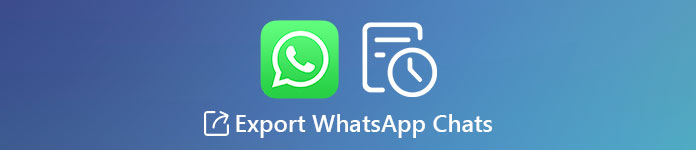
- Parte 1. Come esportare le chat di WhatsApp in HTML / CSV sul computer
- Parte 2. Come salvare le chat di WhatsApp in PDF
- Parte 3. Come esportare le chat in WhatsApp tramite e-mail
- Parte 4. Domande frequenti sull'esportazione della cronologia chat di WhatsApp
Parte 1. Come esportare le chat di WhatsApp in HTML / CSV sul computer
Trasferimento WhatsApp Apeaksoft è uno strumento di esportazione dati professionale che ti consente di esportare le tue conversazioni WhatsApp in formato HTML o CSV sul computer. È sicuro e affidabile al 100%. Nessuna informazione personale verrà divulgata durante il processo.

4,000,000+ Download
Esporta la chat di WhatsApp in HTML o CSV contemporaneamente.
Trasferisci i messaggi di WhatsApp tra i dispositivi iOS con un clic.
Esegui il backup dei dati di WhatsApp sul tuo PC Windows e Mac.
Ripristina facilmente i dati di WhatsApp dai backup su iPhone.
Puoi seguire i passaggi seguenti per esportare le tue chat su WhatsApp. Prima di tutto, dovresti scaricare e installare il software sul tuo computer.
Passo 1 Avvia Apeaksoft WhatsApp Transfer sul tuo computer e scegli Trasferimento WhatsApp funzione nella schermata iniziale.

Passo 2 Quindi, seleziona il modulo di backup per continuare.

Passo 3 Collega il tuo iPhone al computer e quindi fai clic su Più opzioni pulsante per scegliere la cartella di destinazione in cui esportare le chat di WhatsApp. Le chat verranno quindi archiviate e potrai visualizzarle sul tuo computer.
Passo 4 Alla fine, fai clic sul file Avvia backup pulsante.

In pochi minuti, tutti i messaggi verranno quindi esportati sul tuo computer. Puoi fare clic Visualizza l'elenco di backup per visualizzare le chat di WhatsApp salvate in HTML o CSV.

Parte 2. Come salvare le chat di WhatsApp in PDF
Una delle grandi caratteristiche di WhatsApp è che puoi esportare singole chat in un file di testo. Una volta ottenuto il file TESTO, puoi trasferirlo sul tuo computer e salvarlo come file PDF. Per esportare i tuoi messaggi WhatsApp, puoi seguire i passaggi seguenti:
Passo 1 Apri WhatsApp e vai alla conversazione che desideri esportare.
Passo 2 Tocca il pulsante a tre punti in alto per selezionare Esporta chat opzione. Quindi, ti vengono fornite diverse opzioni per esportare i messaggi come file TXT. Qui puoi caricarlo su Google Drive, così puoi accedervi sul tuo computer.
Passo 3 Avvia Google Drive sul tuo computer e quindi scarica il file TXT. Quindi, apri il file su Microsoft Word, vai al Compila il dalla barra dei menu, fare clic su Salva con nomee quindi scegliere PDF sotto il Salva con nome tipo di campo.
È tutto per salvare le chat di WhatsApp sul tuo PC in formato PDF.
Parte 3. Come esportare le chat in WhatsApp tramite e-mail
WhatsApp ti consente anche di esportare i messaggi di WhatsApp tramite e-mail. Ecco come farlo.
Metodo 1. Esporta le chat di WhatsApp su iPhone
Passo 1 Apri WhatsApp e apri la chat individuale o di gruppo.
Passo 2 Rubinetto Più opzioni, quindi tocca Esporta chat.
Passo 3 Quindi, selezionare posta come opzione per esportare conversazioni da WhatsApp. Questo avvierà l'app Mail sul tuo iPhone con le chat WhatsApp allegate che puoi inviare a chiunque.

Metodo 2. Esporta le chat di WhatsApp su Android
Passo 1 Apri la chat di WhatsApp, tocca il pulsante a tre punti, seleziona Più, quindi toccare Esporta chat.
Passo 2 Scegli di inviare i messaggi di WhatsApp e scegli un indirizzo email che desideri inviare. Oppure puoi accedere al tuo account di posta elettronica e la sua finestra si aprirà automaticamente con il documento allegato che potrai inviare ad altri.

Note:: Se si sceglie di allegare file multimediali, i file multimediali inviati più recenti verranno aggiunti come allegati.
Quando si esporta con i media, è possibile inviare fino a 10,000 messaggi più recenti. Senza media, puoi inviare 40,000 messaggi. Questi vincoli sono dovuti alle dimensioni massime delle email.
Domande frequenti sull'esportazione della cronologia chat di WhatsApp
1. Come scaricare le chat di WhatsApp?
WhatsApp non ha modo di scaricare tutti i tuoi messaggi. Ma puoi scegliere di esportare le chat con o senza media.
2. Come trasferisco le mie conversazioni WhatsApp sul mio nuovo iPhone?
Apeaksoft WhatsApp Transfer è uno strumento estremamente potente per trasferire file WhatsApp da un iPhone a un altro. Continuare a leggere Tutorial per trasferire rapidamente WhatsApp da iPhone a nuovo iPhone per trovare più soluzioni.
3. Perderò le chat di WhatsApp quando cambio telefono?
Finché esegui il backup delle vecchie chat e le ripristini sul nuovo telefono, sarai comunque in grado di accedere alla tua vecchia cronologia chat.
4. Come faccio a recuperare i messaggi di WhatsApp su un telefono Android?
È necessario utilizzare un software di recupero dati professionale, come Apeaksoft Android Data Recovery. Questo strumento offre diversi modi per recuperare i messaggi WhatsApp persi o cancellati dal tuo telefono Android, backup o persino da un dispositivo rotto. Continuare a leggere Modi migliori per recuperare chat WhatsApp su telefoni Android per saperne di più dettagli.
Conclusione
Quindi, è così che esporti le chat di WhatsApp. Apeaksoft WhatsApp Transfer offre un modo efficiente per salvare le tue conversazioni WhatsApp. Inoltre, ti consente di trasferire, eseguire il backup e ripristinare messaggi, video, foto o altri allegati con pochi clic. Hai avuto problemi a seguire i passaggi sopra menzionati? Sentiti libero di lasciare i tuoi commenti sotto.








